微软输入法怎么设置自定义短语?很多同学都遇到了这个问题,那么该如何解决呢?请看IEfans小编给大家带来的自定义短语设置技巧分享,希望对您有所帮助! 工具/原料 电脑输入法
微软输入法怎么设置自定义短语?很多同学都遇到了这个问题,那么该如何解决呢?请看IEfans小编给大家带来的自定义短语设置技巧分享,希望对您有所帮助!
工具/原料
电脑输入法
步骤1
1、打开系统中的Windows设置后,依次打开时间和语言—区域和语言—中文(中华人民共和国)—选项。
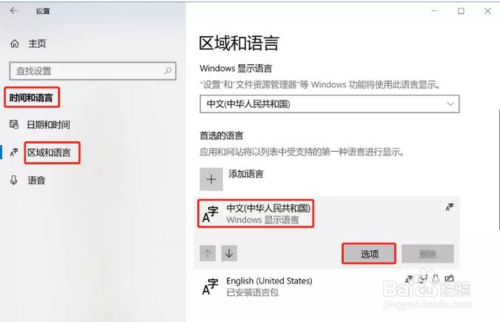
步骤2
1、点击微软拼音,再打开选项。
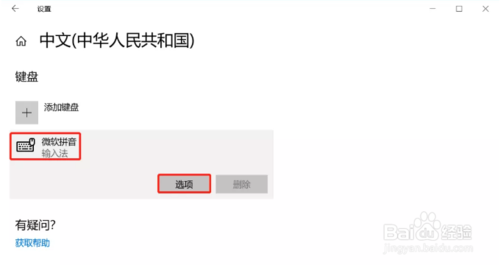
步骤3
1、打开词库和自学习。
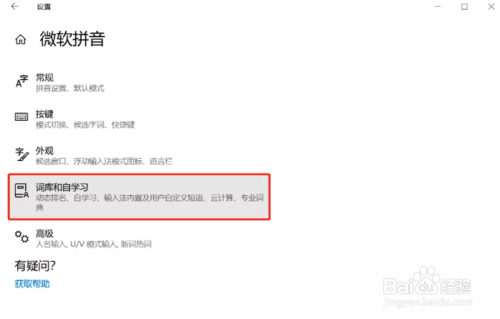
步骤4
1、先确保功能是有开启的,然后点击添加或编辑自定义短语。
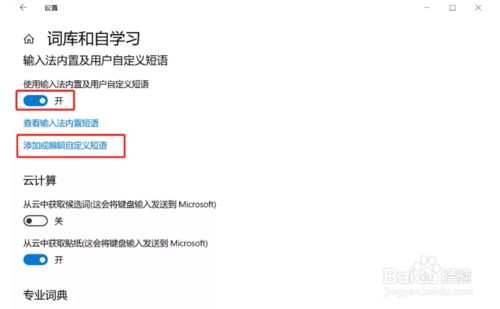
步骤5
1、进入用户自定义窗口中,点击添加,举个例子:输入字母aa,在输入法的候选框的位置1中显示微软输入法自定义短语,设定完之后点添加按钮。
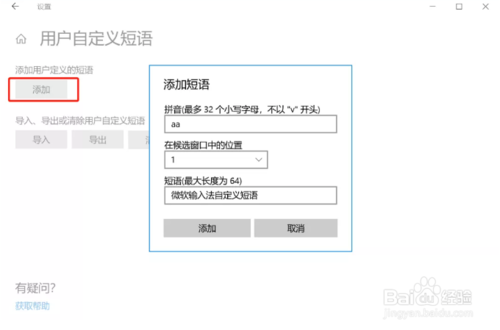
步骤6
1、这时候我们来试下效果,当输入aa(要提前切换到中文)的时候输入法界面是这样的,在我们刚才设定的位置1会显示我们自定义的短语:微软输入法自定义短语,这时候我们只要按数字1键或者按空格键,或者鼠标左键单击就可以打出这一句话了。
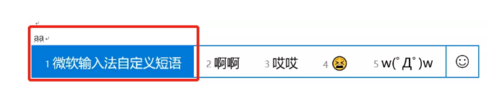
以上就是IEfans小编今日为大家带来的自定义短语设置技巧分享,更多软件教程尽在IE浏览器中文网站!
